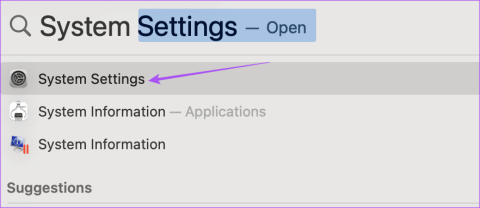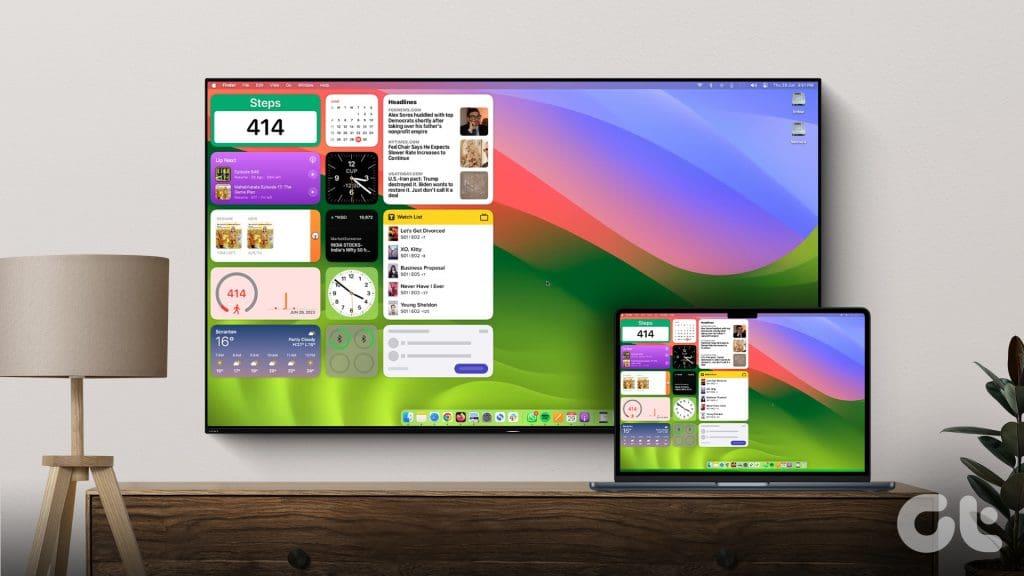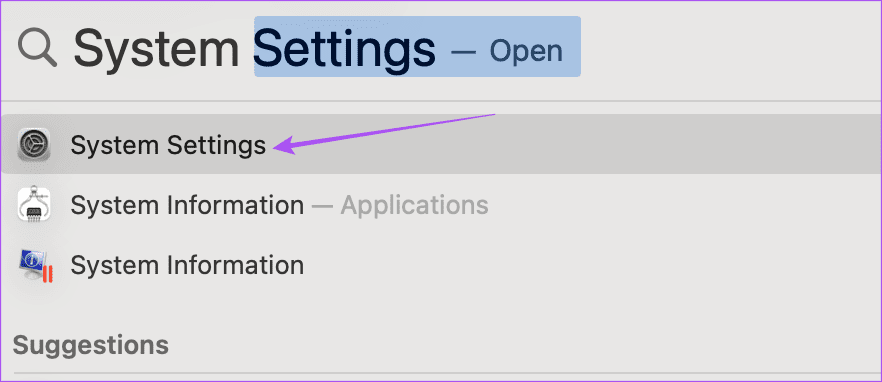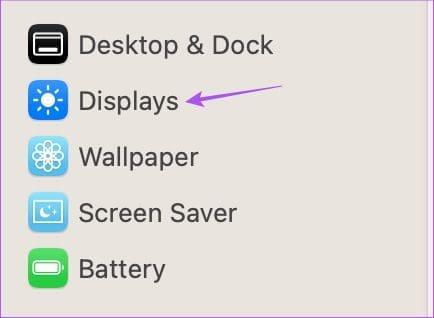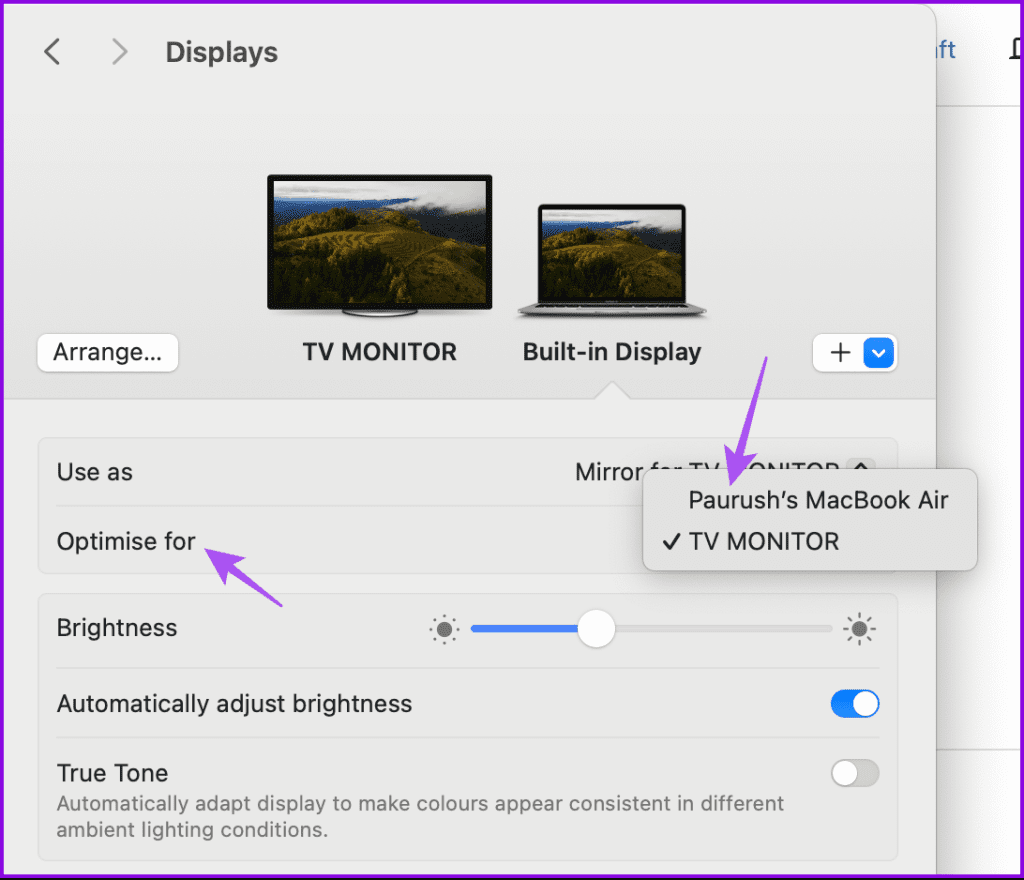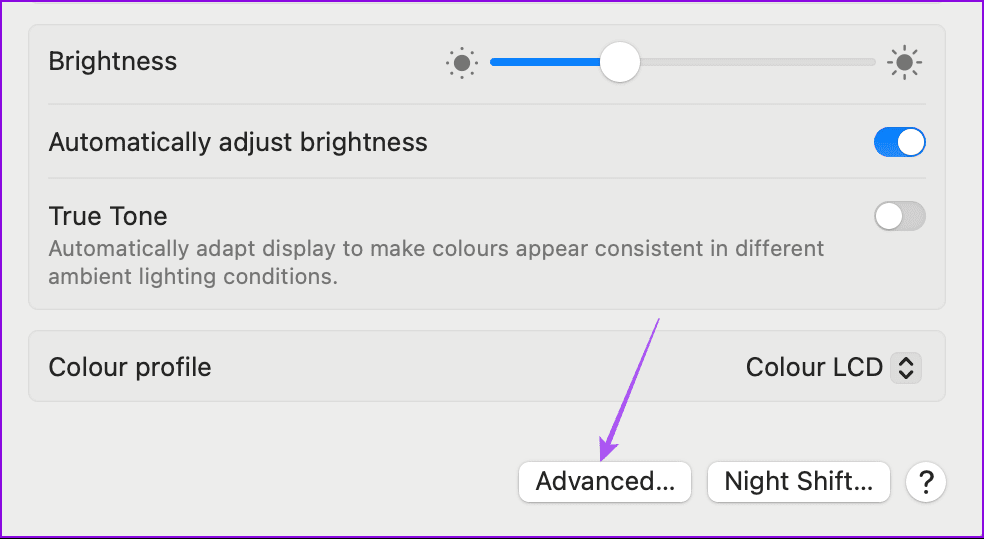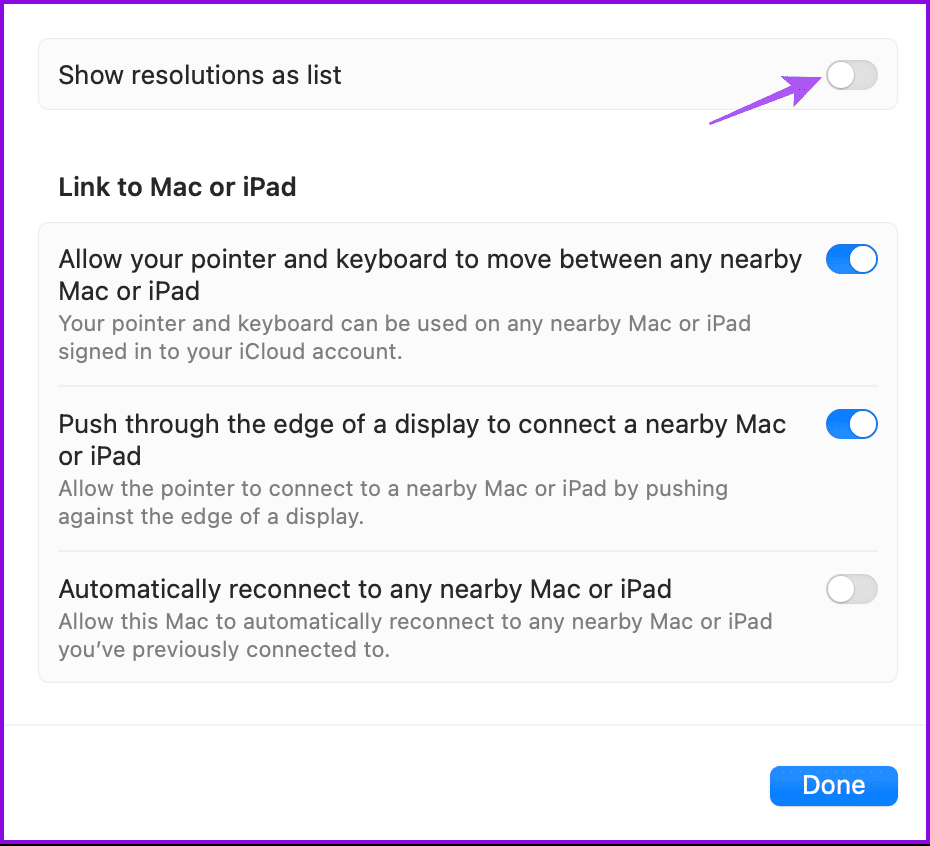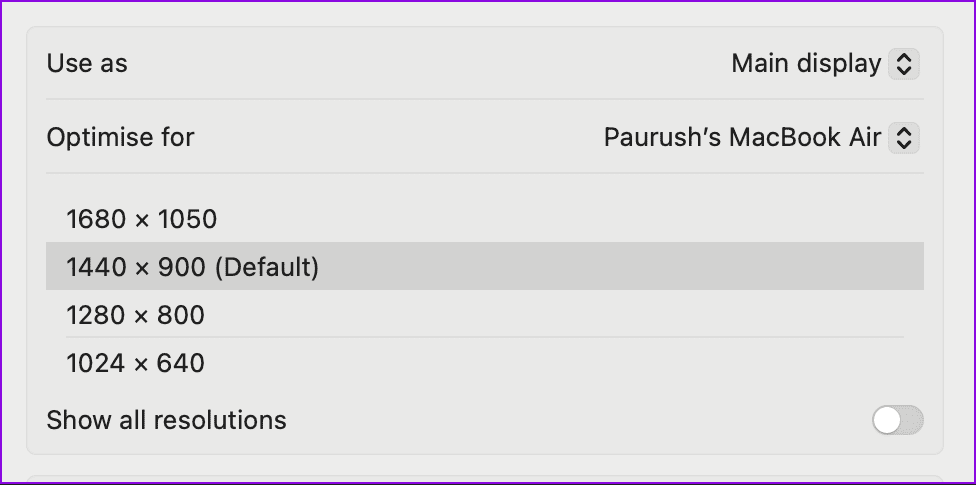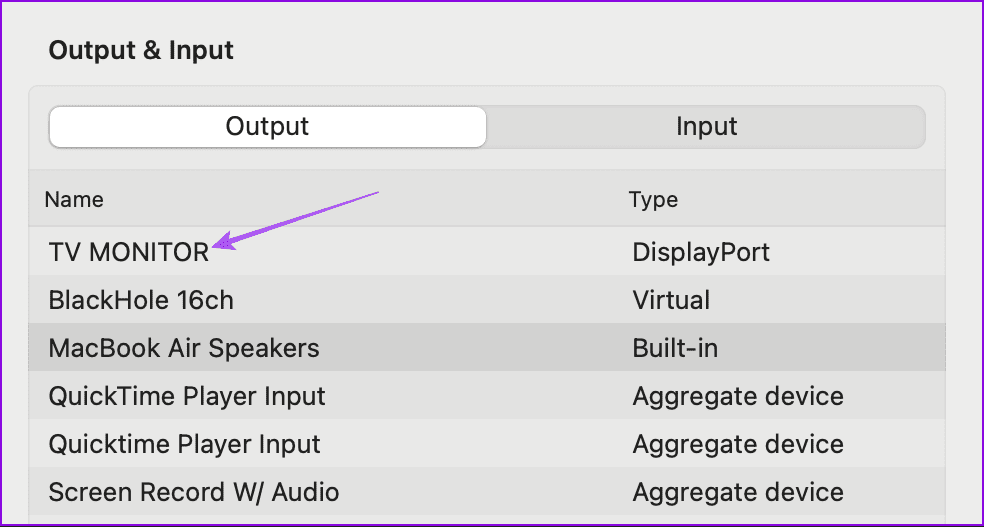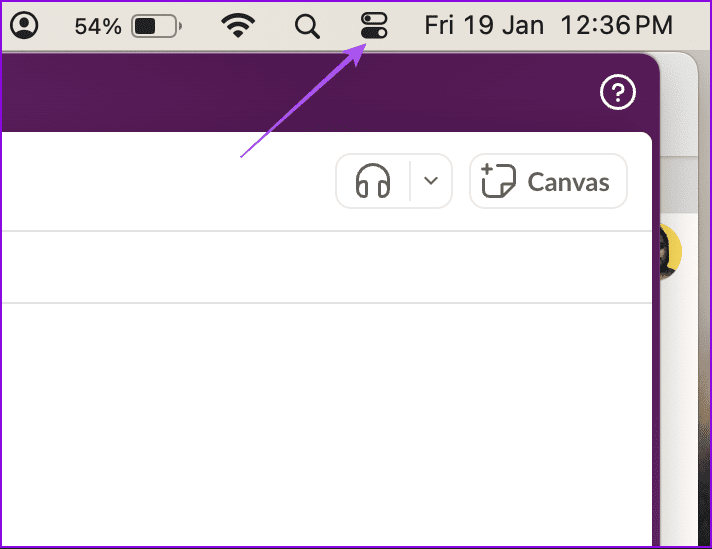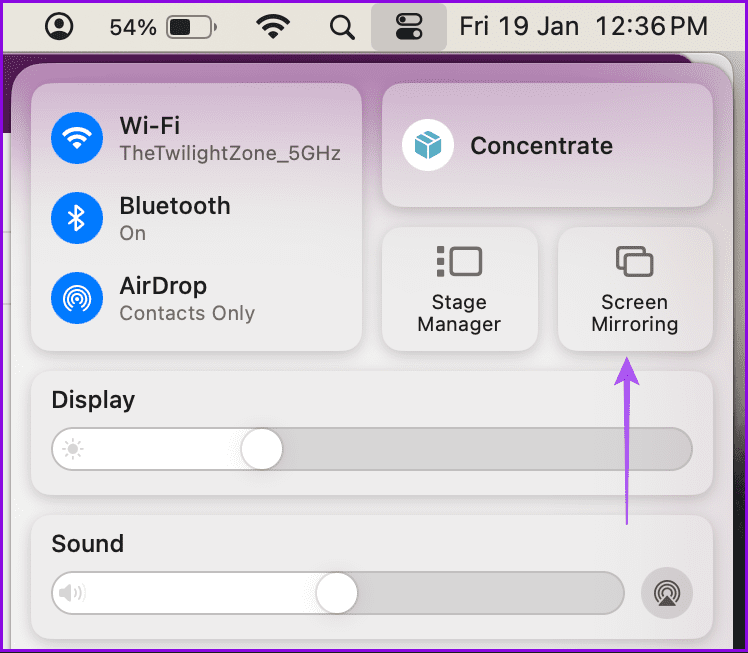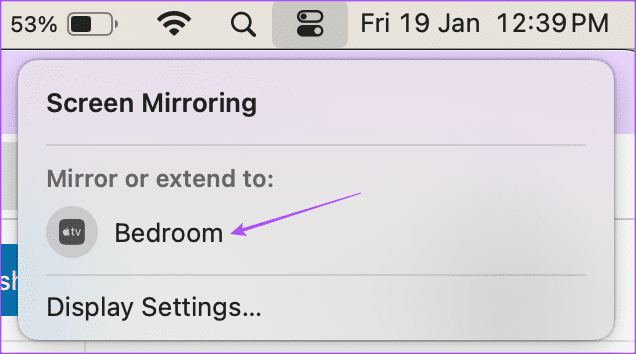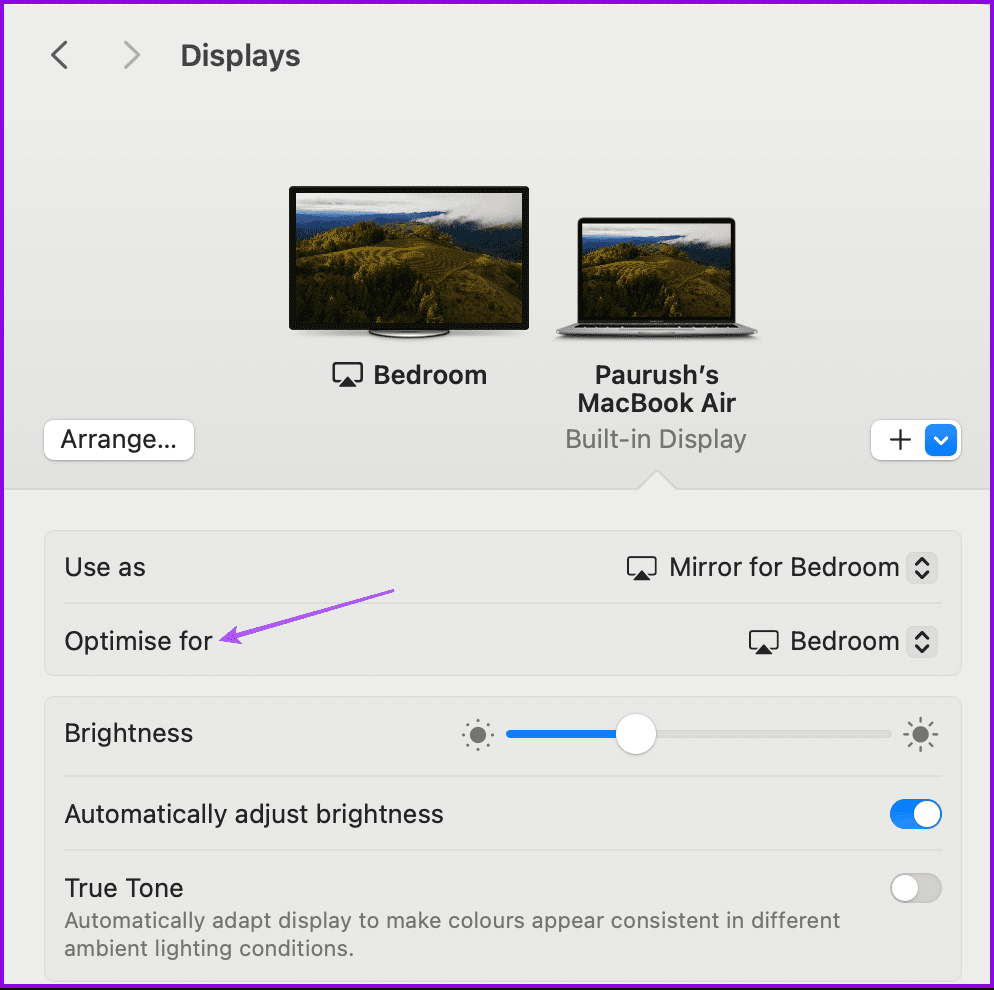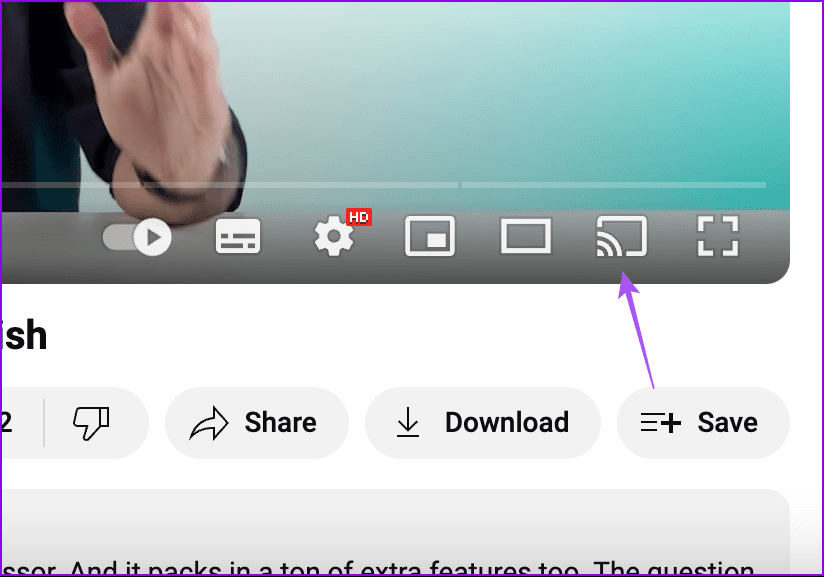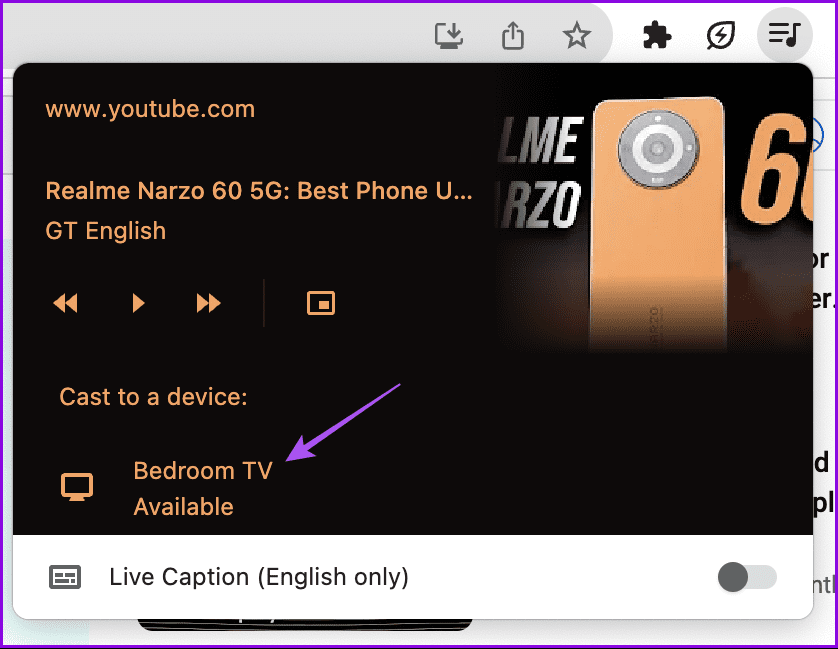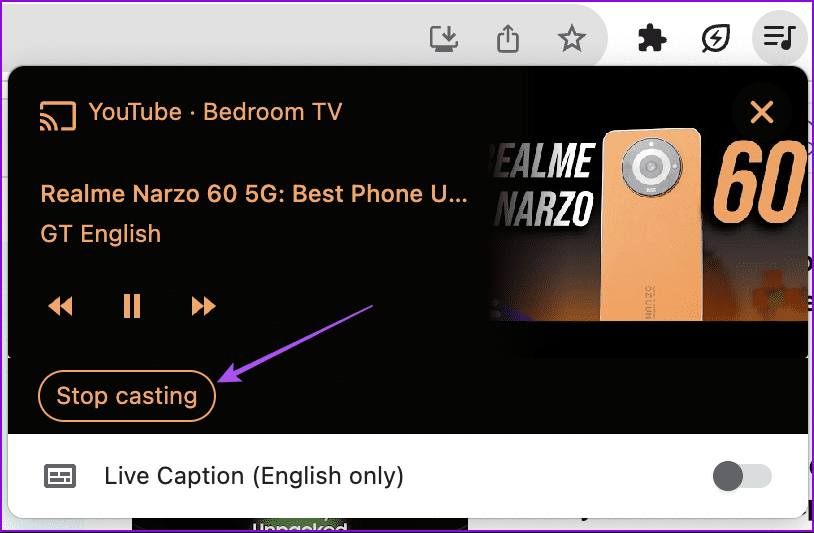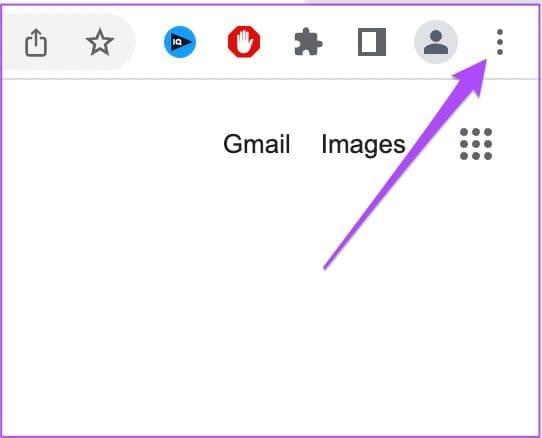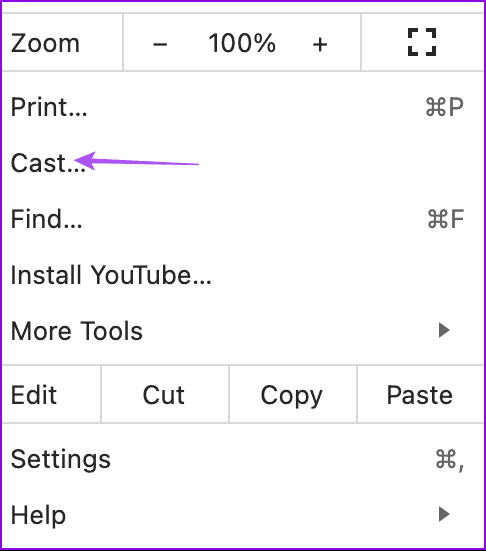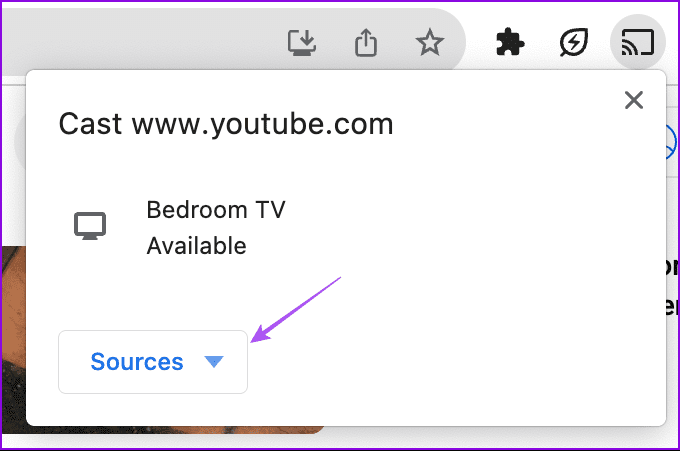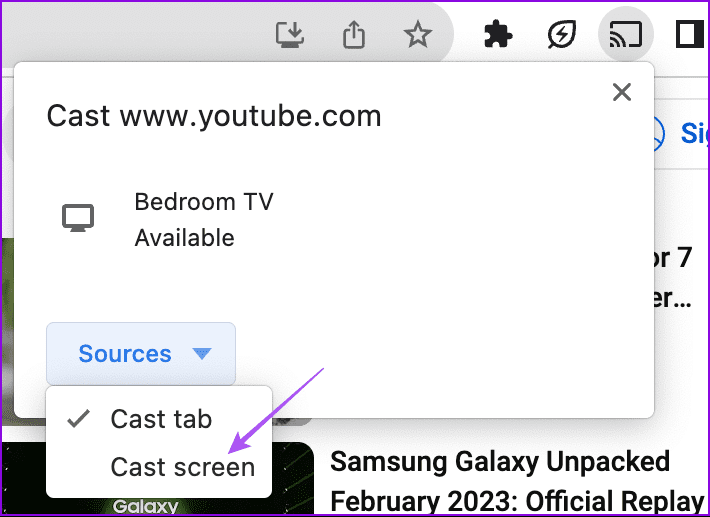Om apps als FaceTime of Zoom op een groter scherm te gebruiken, heb je niet per se een Apple TV nodig. In plaats daarvan kun je je MacBook of iMac ook via een kabel of draadloos op je Smart TV aansluiten. Dit is handig als u presentaties wilt geven of gewoon iets wilt bespreken met uw collega's op uw werkplek. U kunt bij uw MacBook ook genieten van het grotere scherm van uw tv als secundaire monitor.
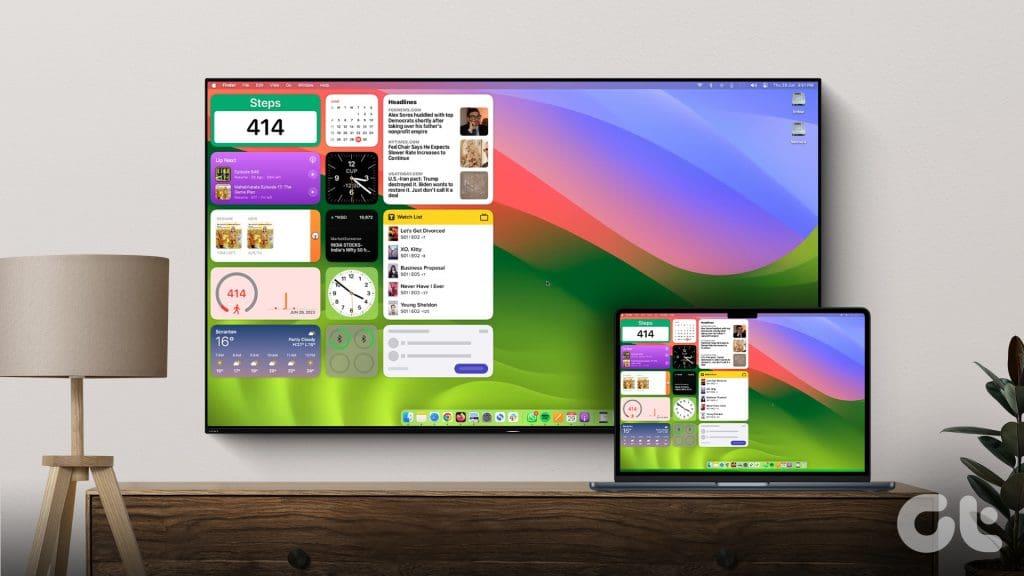
In dit bericht laten we u de stappen zien waarmee u uw MacBook via een kabel of draadloos op een tv kunt aansluiten. Houd er rekening mee dat het tot stand brengen van een draadloze verbinding mogelijk niet mogelijk is op oudere tv-modellen. Hiervoor heb je een streamingapparaat zoals Apple TV of Chromecast met Google TV nodig.
1. Sluit MacBook aan op tv met behulp van een HDMI-kabel
Laten we beginnen met te laten zien hoe u een HDMI-kabel gebruikt om uw MacBook op uw tv aan te sluiten. U kunt ook audio-uitvoer rechtstreeks van uw tv ontvangen. Dat gezegd hebbende, is het gebruik van een bekabelde verbinding ook afhankelijk van de poorten die op uw MacBook-model aanwezig zijn.
Als u een MacBook met een HDMI-poort heeft, kunt u een HDMI-naar-HDMI-kabel gebruiken om het apparaat op uw tv aan te sluiten.
Voor MacBooks met USB Type-C-poorten of Thunderbolt-poorten kunnen gebruikers een USB Type-C naar HDMI-adapter gebruiken om de verbinding tot stand te brengen.
Als uw MacBook-model een Mini DisplayPort heeft, kunt u een Mini DisplayPort-naar-HDMI-adapter gebruiken .
Nadat u uw MacBook hebt aangesloten, is het belangrijk om de uitvoerresolutie en het audioapparaat te controleren. Hier is hoe.
Stap 1: Druk op Command + spatiebalk op uw Mac om Spotlight Search te openen, typ Instellingen en druk op Return.
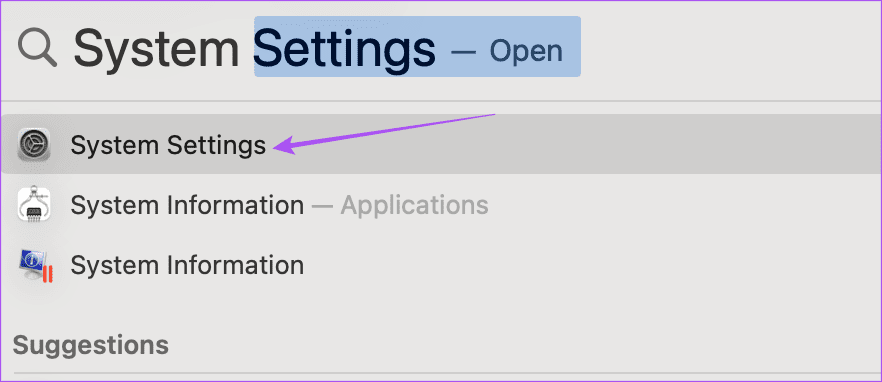
Stap 2: Klik op Beeldschermen in het linkermenu.
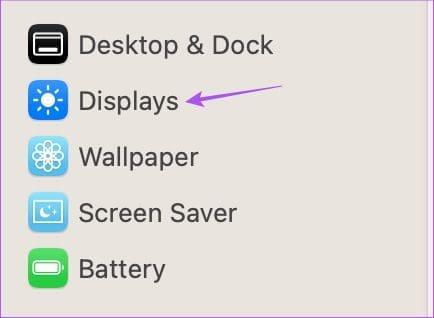
Stap 3: U kunt op het vervolgkeuzemenu naast 'Optimaliseren voor' klikken en de naam van uw MacBook-model selecteren.
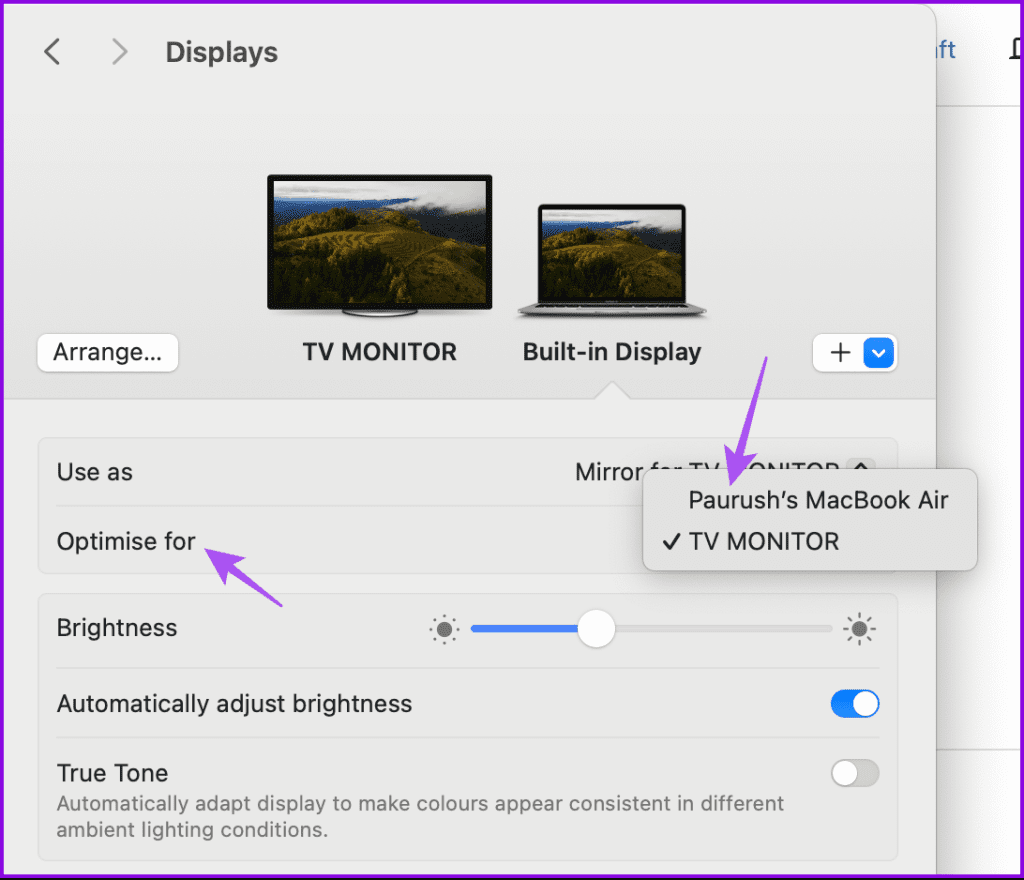
Hiermee wordt de uitvoer op uw tv gekalibreerd volgens de schermresolutie van uw MacBook.
Om meer resolutieopties te krijgen, klikt u onderaan op Geavanceerd.
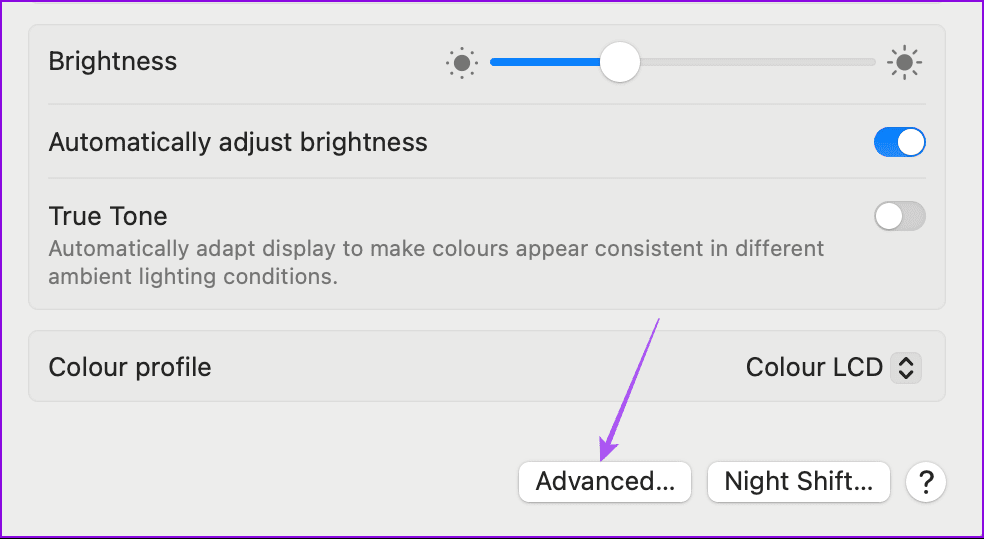
Schakel de optie 'Resolutie weergeven als lijst' in.
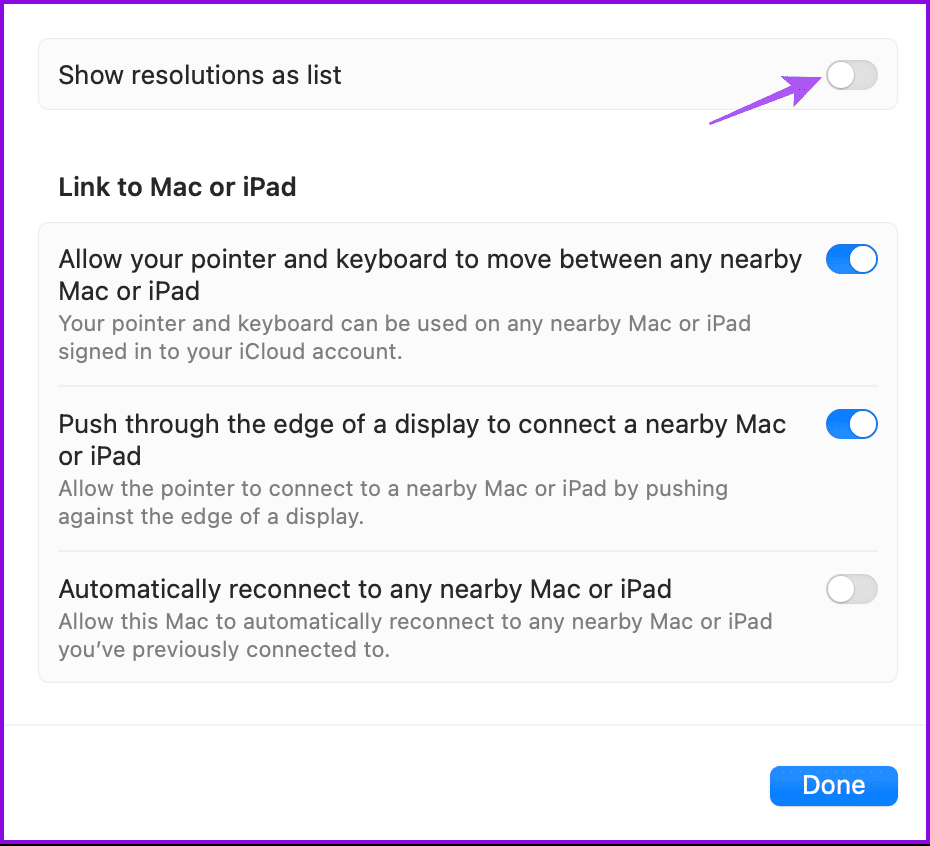
U ziet nu meer opties voor resolutie.
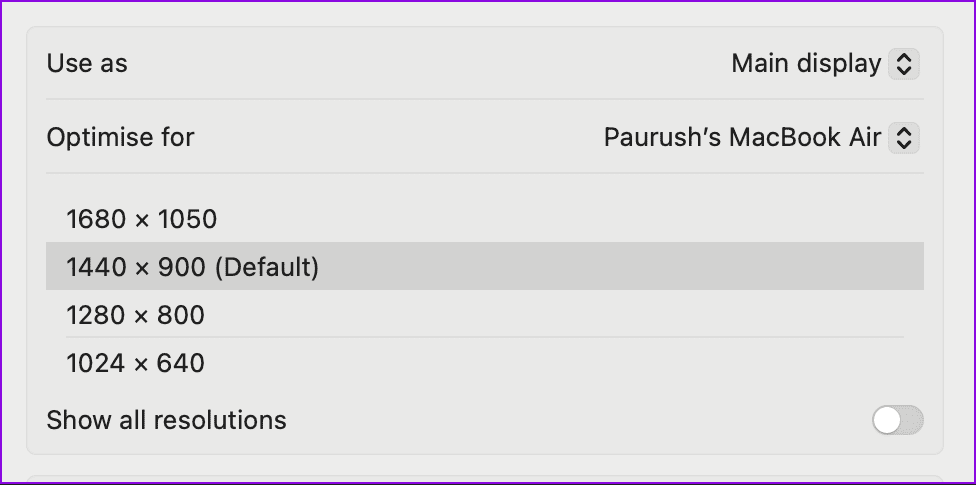
Stap 4: Klik op Geluid in het linkermenu. Klik vervolgens op TV-monitor om deze als uw uitvoerapparaat te selecteren.
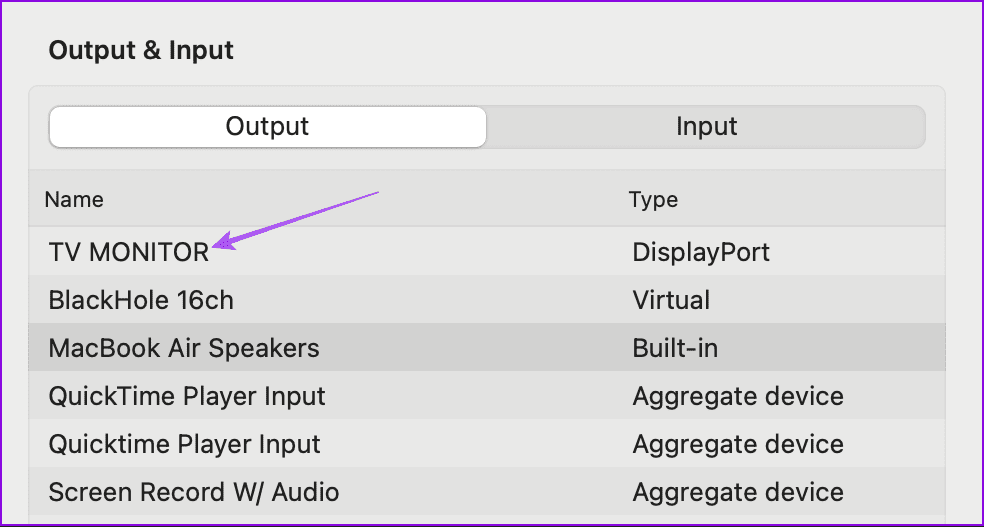
2. Verbind MacBook met tv via AirPlay
De AirPlay-functionaliteit van Apple is beschikbaar voor verschillende Apple TV-modellen en op andere Smart TV's van onder meer Sony en LG. Houd er rekening mee dat een tv AirPlay moet ondersteunen om te kunnen werken. Daarom raden we u aan de ondersteuningspagina van uw tv-fabrikant te raadplegen voor bevestiging. Nu dat uit de weg is, kunt u als volgt uw MacBook draadloos verbinden via AirPlay.
Stap 1: Klik op uw Mac op het Control Center-pictogram in de rechterbovenhoek.
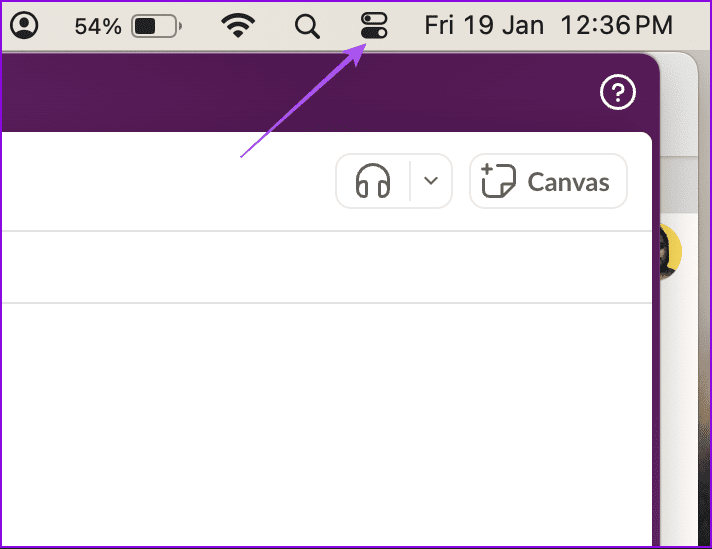
Stap 2: Klik op Schermspiegeling.
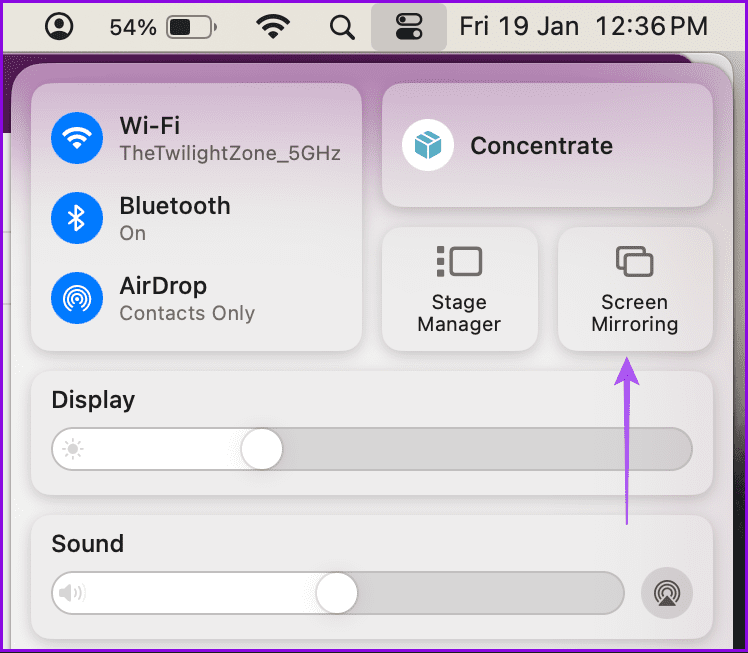
Stap 3: Selecteer de naam van uw Apple TV-model of uw Smart TV-model dat AirPlay ondersteunt.
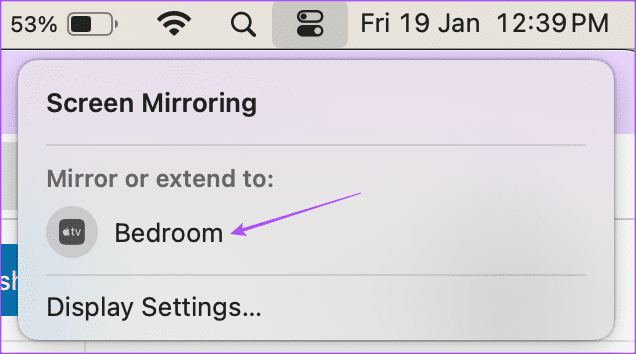
Stap 4: Zodra uw tv-scherm het startscherm van uw MacBook begint te spiegelen, opent u Instellingen op uw MacBook.
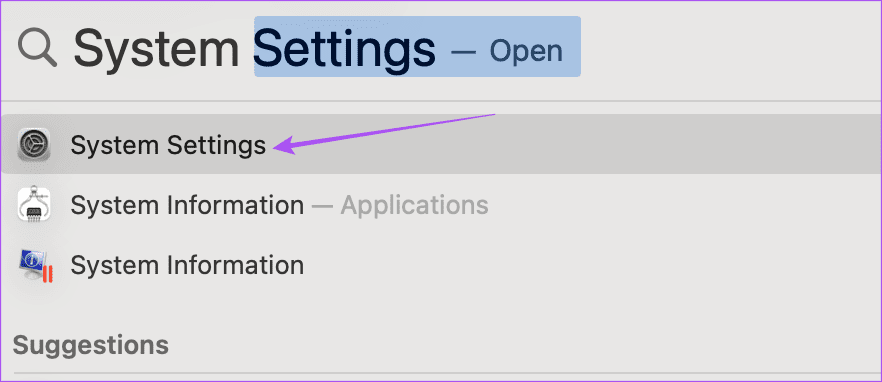
Stap 5: Klik op Weergave in het linkermenu.
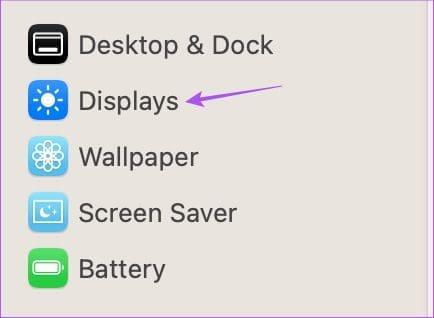
Stap 6: Klik op het vervolgkeuzemenu naast 'Optimaliseren voor' en selecteer uw MacBook om de uitvoerresolutie te wijzigen.
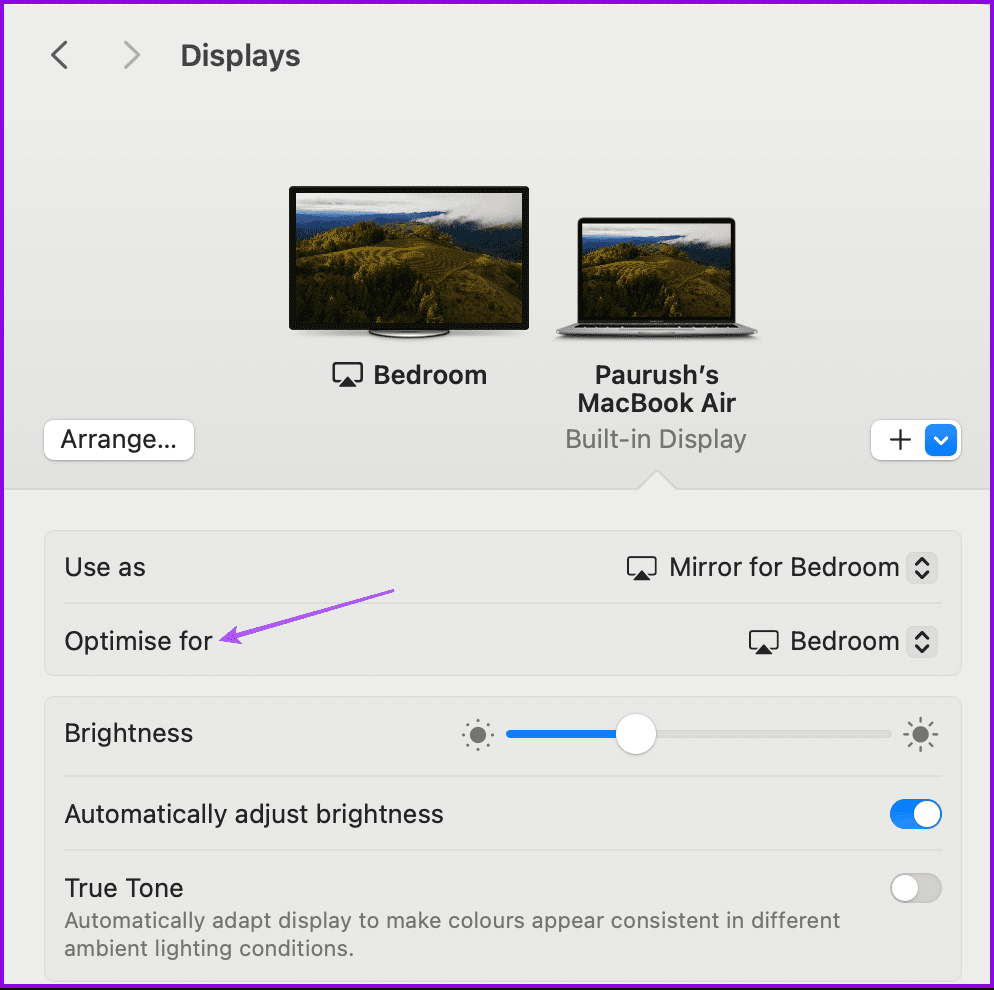
Nogmaals, u kunt door de resolutielijst bladeren in Geavanceerde opties en kiezen uit de beschikbare opties.
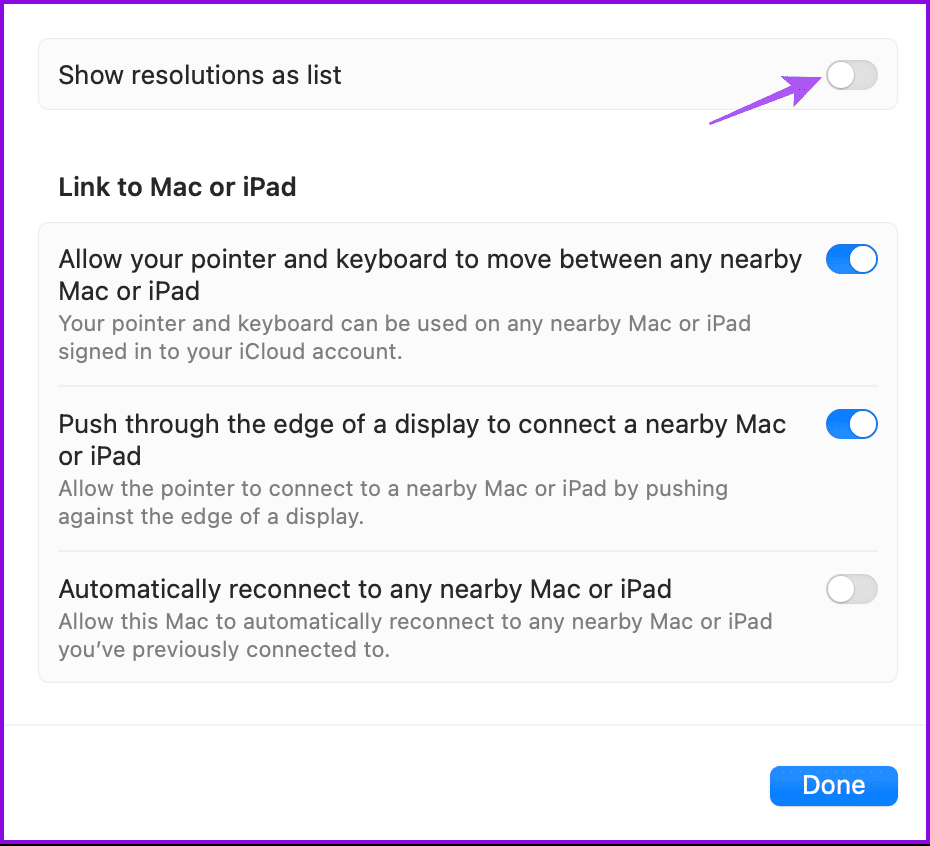
U kunt ook ons bericht raadplegen voor het geval AirPlay niet werkt op uw Apple TV of Samsung TV .
3. Sluit MacBook aan op tv met behulp van Screen Cast
U kunt ook de Screen Cast-functie op uw Android TV of Chromecast met Google TV gebruiken om uw MacBook draadloos te verbinden. Deze functie kan vooral worden gebruikt tijdens het bekijken van video's in uw webbrowser. We raden u aan hiervoor de Google Chrome-browser te gebruiken.
Stap 1: Open de browser en begin met het afspelen van een video op YouTube.
Stap 2: Klik op het Screen Cast-pictogram aan de rechterkant van de afspeelknoppen.
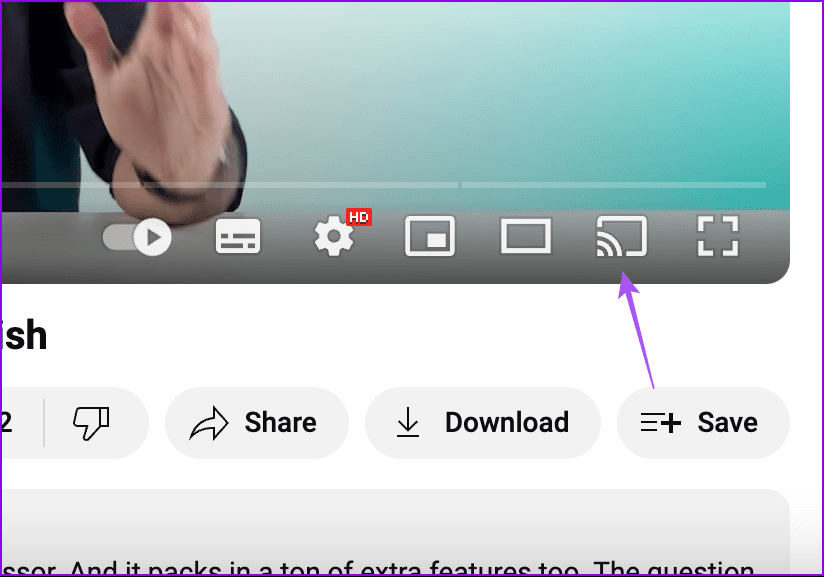
Stap 3: Selecteer uw Android TV om de video te casten.
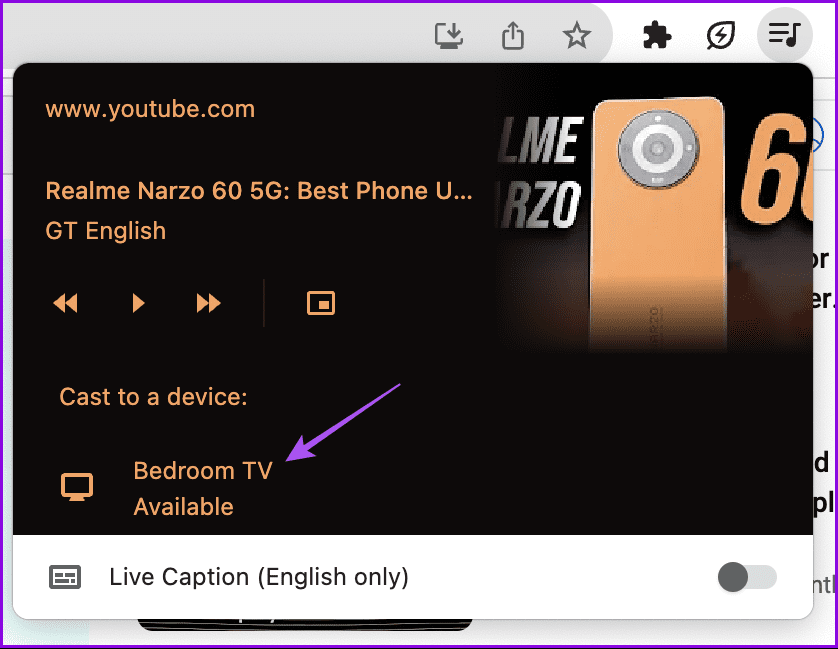
U kunt nogmaals op de optie Scherm casten klikken en Casten stoppen selecteren in de rechterbovenhoek als u wilt stoppen met casten naar uw tv.
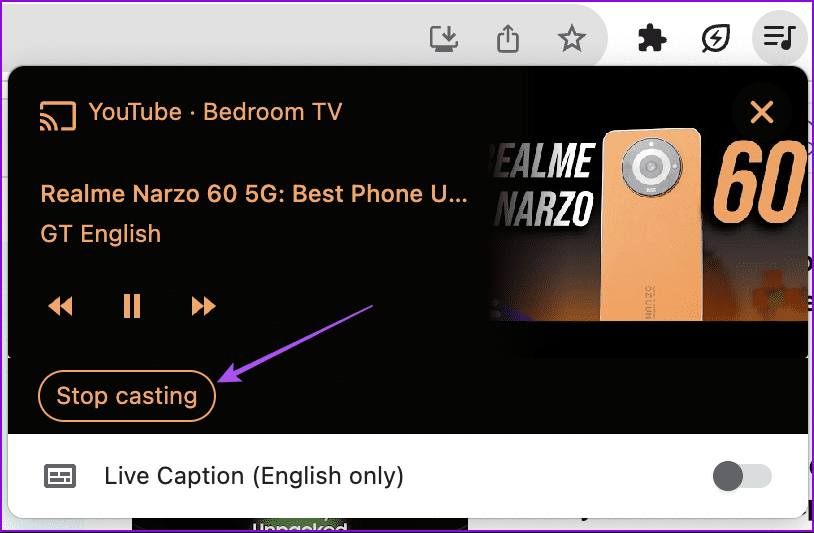
Hier leest u hoe u uw hele scherm kunt casten.
Stap 1: Open Chrome op uw Mac en klik op de drie stippen in de rechterbovenhoek.
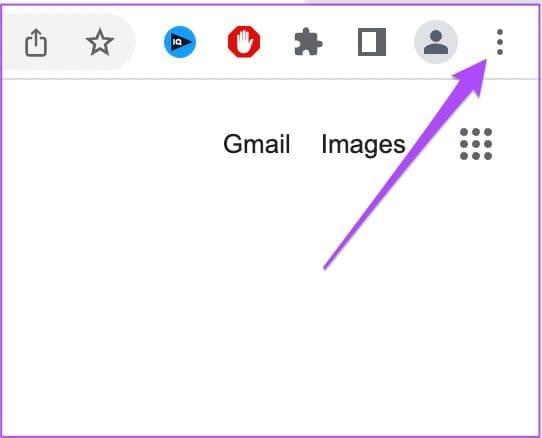
Stap 2: Selecteer Casten in de lijst met opties.
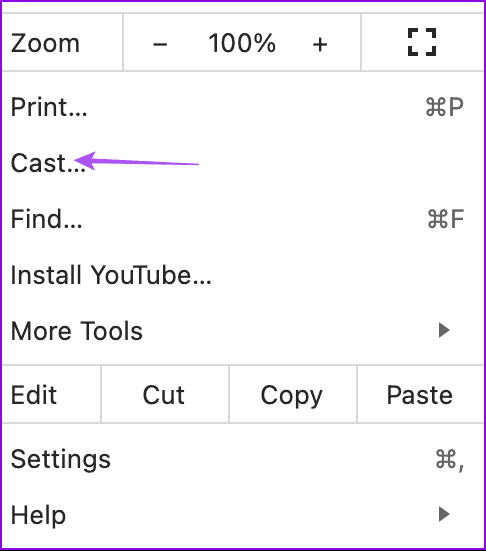
Stap 3: Klik op de optie Bronnen.
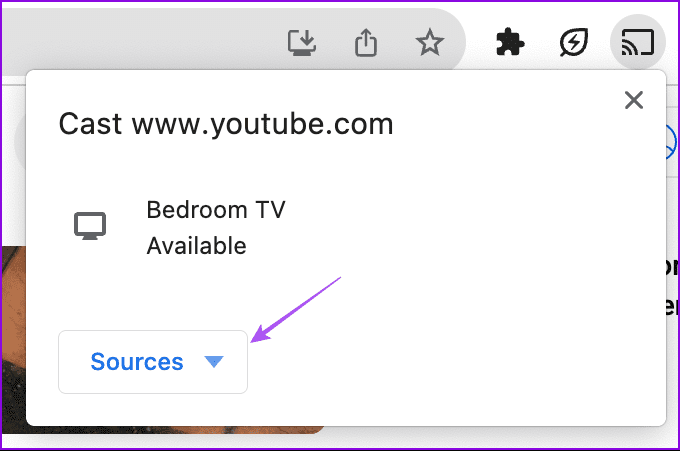
Stap 4: Selecteer Scherm casten.
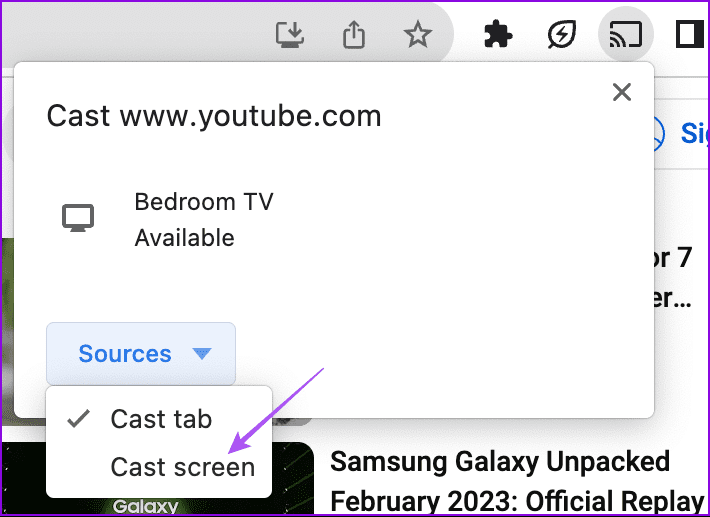
Stap 5: Klik op de naam van uw tv-model om uw MacBook-scherm te casten.
Nogmaals, je kunt de resolutie en audio-uitvoer wijzigen in het venster Instellingen op je Mac. U kunt stoppen met het casten van uw MacBook-scherm door de naam van uw tv-model opnieuw te selecteren.
Sluit uw MacBook aan op de tv
Met deze stappen kunt u uw MacBook op uw tv aansluiten. Of je nu de voorkeur geeft aan een bekabelde aanpak of het maximale uit de AirPlay-technologie van Apple wilt halen, volg gewoon de stappen en bekijk de inhoud van je MacBook op een groter scherm. Wat interessant is, is dat je je iPhone-scherm ook naar je Mac kunt spiegelen en kunt genieten van het consumeren van media op een groter scherm. Laat ons in de reacties hieronder weten welke optie voor u heeft gewerkt.